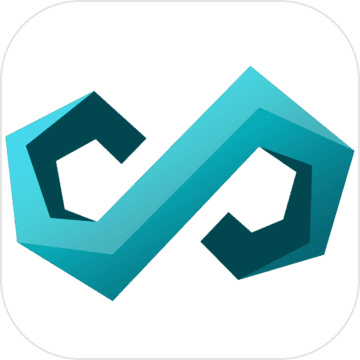win10怎么降回win8.1/Win7 win10降级教程
Win10系统降级教程:如何从Win10降回到Win8.1/Win7
随着Windows 10的普及,许多用户已经升级到这一最新操作系统。升级后遇到的问题也让一些用户想要将系统降级回Windows 8.1或Windows 7。下面,小编将为大家详细解析如何从Win10降级到Win8.1/Win7,并提供图文教程,希望能帮助到有需要的朋友。
Win10降级Win8.1/Win7教程
在众多用户升级到Windows 10后,部分用户可能会因为各种原因考虑将系统降级回Windows 7或Windows 8.1。传统的方法是通过格式化重装系统,但在Windows 10时代,微软为从Win7/Win8.1升级而来的用户提供了更为人性化的系统回退功能。


需要注意的是,这种系统回退功能是有时间限制的:在成功升级到Win10后的一个月内可以使用,过期则无法使用。也就是说,如果超过一个月后想要降级,就只能采用传统的格式化重装方式了。成功升级Win10后,保留的Windows.old文件夹千万不能删除,因为这是实现降级的关键所在。如果该文件夹被删除,就只能通过格式化重装来降级Win10了。
如果你满足以下两个条件,就可以通过Win10自带的“回退”功能实现“和平降级”:
① 在一个月内
② 没有删除Windows.old文件夹
接下来,我将详细说明如何通过Win10的“回退”功能降级到Windows 7(以下步骤同样适用于降级到Windows 8.1):
1、打开设置,选择“更新和安全”,然后点击“恢复”,找到“回退到Windows 7(或Windows 8.1)”,点击“开始”。
2、选择“回退”理由(可多选),然后点击“下一步”继续。

3、仔细阅读注意事项,确保在回退过程中有稳定的电源支持,并了解可能受到影响的文件和程序。阅读并采取措施后,点击“下一步”继续。

4、对于已设定登录密码的用户,回退后密码将被恢复,因此你需要知道该密码才能正常登录。确认无误后,点击“下一步”继续。

5、最后一步,提醒Win7/Win8.1用户可以随时再次升级到Win10。今后免费安装Win10将不再受到时间限制和安装方式的限制,纯净安装也将完全免费。

6、点击“回退到Windows 7(或Windows 8.1)”后,系统将自动
版权声明:以上内容作者已申请原创保护,未经允许不得转载,侵权必究!授权事宜、对本内容有异议或投诉,敬请联系网站管理员,我们将尽快回复您,谢谢合作!